Evernote: la protection par chiffrement
La sécurité et la vie privée sont des préoccupations importantes lorsque vous travaillez avec Evernote, qui contient toutes vos précieuses informations. Vous avez la possibilité de crypter vos propres notes, ce qui rend plus facile à protéger les informations de facturation, bancaires et cartes de crédit ou vos renseignements fiscaux.
Sommaire
- Mettez en surbrillance le texte à chiffrer.
- Droit; cliquez sur le texte en surbrillance et choisissez crypter le texte sélectionné dans le menu contextuel.
- Entrez une phrase de cryptage, le vérifier, et cliquez sur ok.
- (facultatif) sélectionnez l'option de touche si vous êtes à risque d'oublier le mot de passe.
- Pour voir le texte crypté, à droite; (windows) ou contrôle-clic (mac) sur le symbole de texte chiffré (la série de points), puis choisissez afficher crypté texte dans le menu contextuel.
Le processus et les mécanismes sont très similaires sur les PC Windows et Mac.
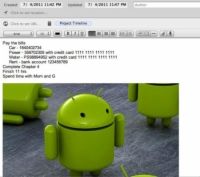
 Agrandir
AgrandirMettez en surbrillance le texte à chiffrer.
Cette figure montre un exemple note que vous pouvez chiffrer.
droit; cliquez sur le texte en surbrillance et choisissez Crypter le texte sélectionné dans le menu contextuel.
Sinon, appuyez sur Ctrl + Maj + X (Windows) ou Contrôle-clic (Mac) et choisissez Crypter le texte sélectionné dans le menu contextuel.
La boîte de dialogue note de cryptage apparaît.
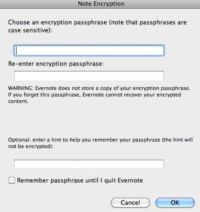
 Agrandir
AgrandirEntrez une phrase de cryptage, le vérifier, et cliquez sur OK.
Utilisez un mot de passe dont vous vous souviendrez facilement. Vous pouvez essayer d'économie mots de passes à une feuille de calcul, mais cette méthode peut ne pas être le meilleur pour vous. Vous ne voulez pas enregistrer votre mot de passe comme une note, parce que cela est contraire à l'objectif de les crypter.

 Agrandir
Agrandir(Facultatif) Sélectionnez l'option de touche si vous êtes à risque d'oublier le mot de passe.
Evernote ne peut pas récupérer votre mot de passe, il ne faut pas utiliser cette fonctionnalité dans le cas où vous ne vous souvenez pas de votre mot de passe lorsque vous avez besoin d'entrer dans la note.
Votre texte est maintenant cryptée et ressemble à ce chiffre. Vous savez, il est crypté texte dans une note quand vous voyez une série de points, mais vous ne serez pas en mesure de le lire, et rien ne indique la quantité de texte est caché.
Pour voir le texte crypté, à droite; (Windows) ou Contrôle-clic (Mac) sur le symbole de texte chiffré (la série de points), puis choisissez Afficher crypté texte dans le menu contextuel.
Pour supprimer le cryptage, à droite; (Windows) ou Contrôle-clic (Mac) de la sélection crypté, puis choisissez Décrypter texte de manière permanente dans le menu contextuel. Si vous voulez décrypter en permanence, vous serez invité à entrer le mot de passe.
Evernote fait pas stocker votre mot de passe et ne peut pas le récupérer. Si vous l'oubliez, vous ne pouvez pas accéder au texte si vous fermez sur Evernote. Notez votre mot de passe!




